Si el volumen de su iPhone es bajo o ningún sonido al tocar música o videos, o el volumen de llamadas de iPhone muy bajo durante las llamadas, no está solo. Este es un problema común. A veces, incluso con el volumen aumentado hasta el completo, el sonido aún puede ser demasiado silencioso, especialmente cuando se usa auriculares o Bluetooth.
Estos problemas de volumen pueden ser frustrantes, pero las soluciones simples a menudo pueden hacer que su sonido funcione correctamente nuevamente. Comience ajustando el control de volumen o la verificación de problemas de software. Si eso no soluciona el problema, es posible que deba verificar un posible problema de hardware.
Parte 1: ¿Por qué mi volumen de iPhone es demasiado bajo?
Si el volumen de su iPhone sigue cayendo, podría deberse a varias razones, como:
- La característica de «atención consciente» está activada, lo que reduce el tono de llamada cuando mira su iPhone.
- «Reducir sonidos fuertes» está habilitado para proteger su audición al usar auriculares.
- Los botones de volumen pueden presionarse accidentalmente, bajando el sonido.
- «No molestar» o el modo de enfoque podría activarse automáticamente.
- Un botón de volumen dañado o exposición al líquido también podría hacer que el volumen caiga inesperadamente.
Si es un usuario de Android y tiene el mismo problema, puede ir a: ¿Cómo resolver el teléfono Android No hay problema de sonido?
Parte 2: El volumen de la solución de iPhone es bajo con configuraciones básicas
Puede parecer demasiado simple, pero ajustar la configuración del sonido es a menudo la forma más fácil de solucionar problemas de volumen de iPhone. Muchos usuarios pasan por alto esto. Después de probar los siguientes métodos, asegúrese de probar el volumen para ver si hay una mejora.
1. Asegúrese de que el sonido no esté silenciado
Primero cambie su iPhone al modo «anillo». Voltee el interruptor en el lado izquierdo del teléfono para que la tira de naranja esté oculta, lo que significa que el sonido está encendido.

Si el interruptor está roto, puede aumentar el volumen a través del centro de control.
2. Desactivar la función no molestar
Si su iPhone suena demasiado bajo o demasiado tranquilo, puede deberse a que no molestar se enciende. Para solucionar esto, abra el centro de control y toque el icono de la luna Crescent para apagarlo. También puede ir a «Configuración»> «No molestar» para deshabilitarlo manualmente.
Also read: ¿Botón de inicio del iPhone sin funcionar? Aquí te mostramos cómo solucionarlo.
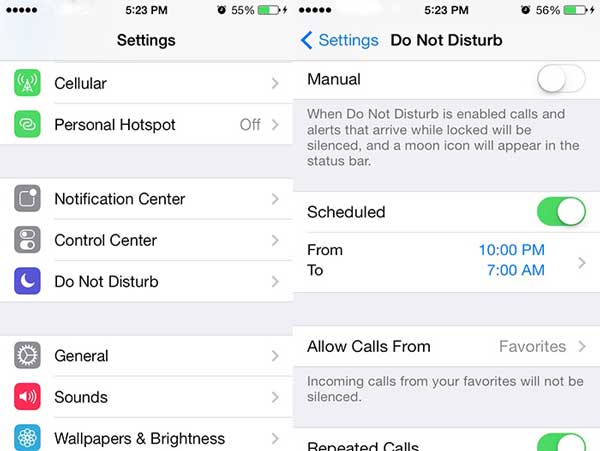
3. Vuelva el volumen al máximo
El volumen de medios de su iPhone está vinculado al sonido del obturador. Si accidentalmente gira hacia abajo el volumen del obturador, puede hacer que el volumen general caiga. Para evitar esto, siga estos pasos para mantener el volumen en niveles máximos:
- Vaya a Configuración> Música> Límite de volumen y arrastre el control deslizante hasta la derecha.
- Mantenga presionado el botón de volumen hacia arriba hasta que el indicador de volumen muestre completo. Si el botón no funciona, habilite el cambio con los botones en la configuración.
- Vaya a Configuración> Sounds (o Sounds & Haptics) y deslice la barra de tonos de llamada y alertas a la derecha.
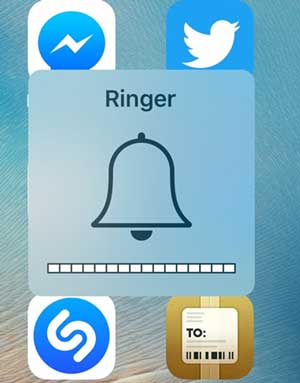
Si el volumen de iPhone todavía existe, siga leyendo para probar otras soluciones.
Parte 3: Arregle el volumen de bajo volumen de iPhone debido a problemas de software
1. Ejecute la herramienta de reparación del sistema de iPhone
Los errores de software ocultos a veces pueden hacer que la calidad de sonido de su iPhone se deteriore o deje de trabajar por completo. Afortunadamente, Recuperación del sistema iOS puede ayudar a restaurar el volumen a la normalidad. Con su interfaz simple, puede usar fácilmente esta herramienta para detectar, diagnosticar y solucionar problemas con solo presionar unos pocos botones.
Realiza todas las tareas automáticamente sin abordar demasiado de los recursos de su computadora. Una vez que se complete el proceso de reparación, el volumen de su iPhone volverá a la normalidad y el rendimiento del sistema mejorará sin perder ninguna configuración o datos.
¿Qué más puede hacer la recuperación del sistema iOS?
- Se corrigió el volumen de iPhone es un problema bajo con pérdida de datos cero.
- Actualice o rebaja la versión iOS sin iTunes adecuadamente.
- Ofrezca 2 modos de reparación para resolver más de 50 problemas de iOS, cubriendo la pantalla de muerte en negro iPhone, iPhone se reinicia, iPhone atascado en el logotipo de Apple, etc.
- Admite todos los dispositivos iOS, que cubre el iPhone 16/15/14/13/12/11/x/8/7/6, iPod touch, iPad, etc.
- No revelará su privacidad.
![]()
![]()
Pasos sencillos para arreglar el iPhone Back Tap No funciona con la recuperación del sistema iOS:
Paso 1. Haga clic en el botón de arriba para descargar la recuperación del sistema iOS. Una vez descargado, instale y abra este programa. Conecte su iPhone a su computadora con un cable de carga, luego seleccione «Recovería del sistema iOS» de la interfaz del programa.
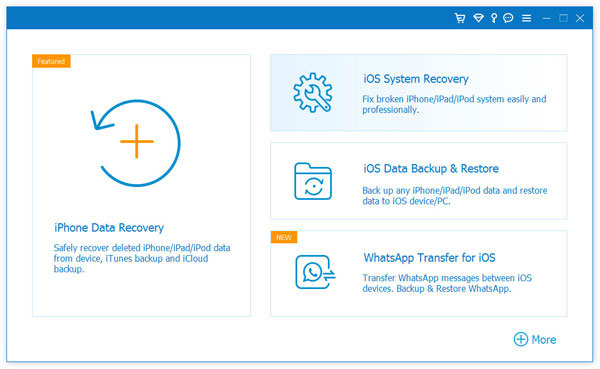
Paso 2. Si esta es la primera vez que se conecta, toque «Confiar» en su dispositivo. Haga clic en «Iniciar» en su computadora para confirmar el modo y los detalles.
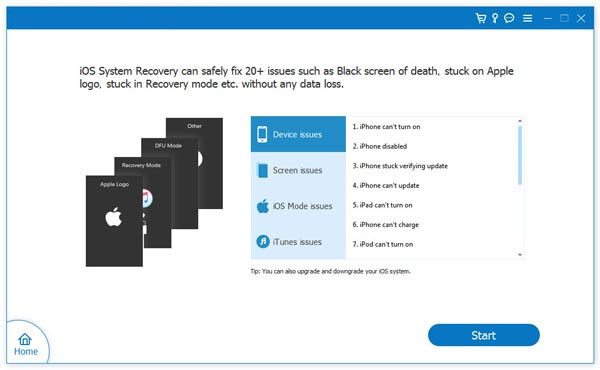
Paso 3. Luego, toque «Reparar» para comenzar el proceso de reparación. Una vez completado, puede aumentar con éxito el volumen de llamadas en el iPhone.

2. Actualice y reinicie su dispositivo
Si el volumen de su iPhone es bajo, puede deberse a la configuración de software anticuada que no coinciden con el nivel de volumen actual, especialmente después de actualizarse a iOS 18, 17, 16 o más. Para resolver este problema, actualice su dispositivo y reinicie. Sigue las instrucciones de Apple para Realizar un reinicio suave después de la actualizar. Esto puede ayudar a resolver cualquier problema de sonido causado por una falla de software.
3. Apague las conexiones Bluetooth
Si el volumen de su iPhone se sube al final, pero aún no puede escuchar ningún sonido (incluso un sonido amortiguado), el audio puede dirigirse a otro dispositivo. Esto generalmente sucede si está conectado a altavoces externos o a un dispositivo Bluetooth.
Para verificar esto, vaya a «Configuración»> «Bluetooth» o use el Centro de control para apagar Bluetooth. Luego, intente reproducir música mientras presiona el botón de volumen hacia arriba.
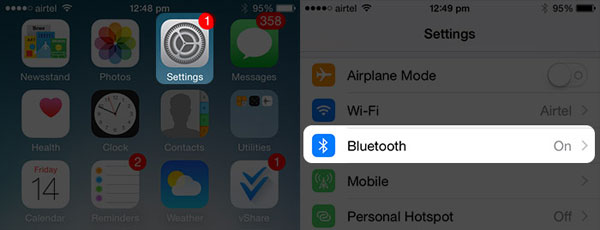
Si ha probado todos estos pasos, pero el iPhone 16/15/14/13/11/11/x el volumen de llamadas todavía está aquí, siga leyendo para obtener más soluciones.
Parte 4: El volumen de la solución de iPhone es bajo con soluciones de hardware
1. Limpie los altavoces y el receptor en su iPhone
Asegúrese de eliminar los protectores de pantalla o las estuches telefónicas. Además, la pelusa, el polvo y la suciedad acumulados pueden bloquear altavoces o auriculares, lo que resulta en un bajo volumen. Si este es el estuche, intente usar un cepillo pequeño, seco y de cerdo suave para barrer suavemente los escombros de los altavoces y el receptor. Recuerde, la limpieza regular ayuda a mantener la calidad del sonido.
2. Verifique si está en modo auricular
Por lo general, cuando su dispositivo está conectado a auriculares o un dispositivo Bluetooth, aparecerá un indicador de «auriculares» en la pantalla. Si nota que ajustar el volumen solo afecta los auriculares, incluso cuando no está conectado ningún dispositivo externo, puede estar atascado en el modo de auriculares. Vaya a una guía específica para aprender a arreglar iPhone/iPad atascado en el modo de auriculares.
3. Consulte a un técnico de Centro de servicio de Apple
Si ninguno de los pasos anteriores funciona, puede haber un problema de hardware. Las conexiones de hardware sueltas, los fusibles defectuosos, etc., afectarán directamente la función de volumen. Estos problemas no pueden ser resueltos por usuarios comunes. Se recomienda que busque ayuda de los técnicos de Apple, Póngase en contacto con el soporte de Appleo un minorista autorizado de Apple para soluciones.
Palabras finales
Si el volumen de su iPhone es bajo, no se preocupe: hay formas de solucionar este problema y con un poco de solución de problemas, generalmente puede volver a la normalidad de su iPhone. Un programa efectivo para solucionar problemas de volumen relacionados con el sistema es Recuperación del sistema iOSque puede aumentar el volumen sin afectar sus datos. Si ha probado estas soluciones y el volumen aún es bajo, podría indicar un problema de hardware. En este caso, es mejor llevar su dispositivo a un centro de reparación de Apple para obtener más ayuda.
![]()
![]()
